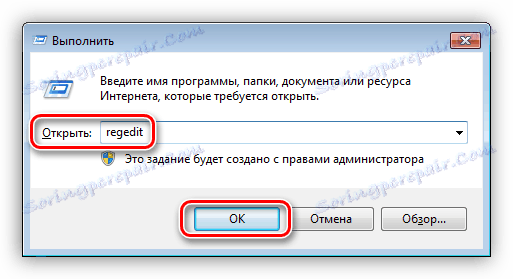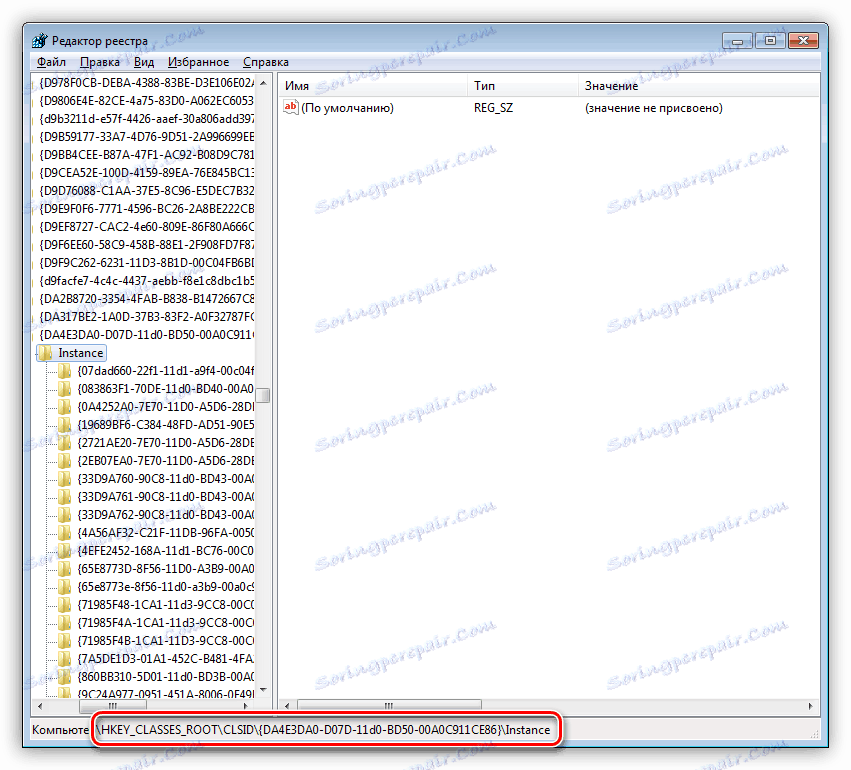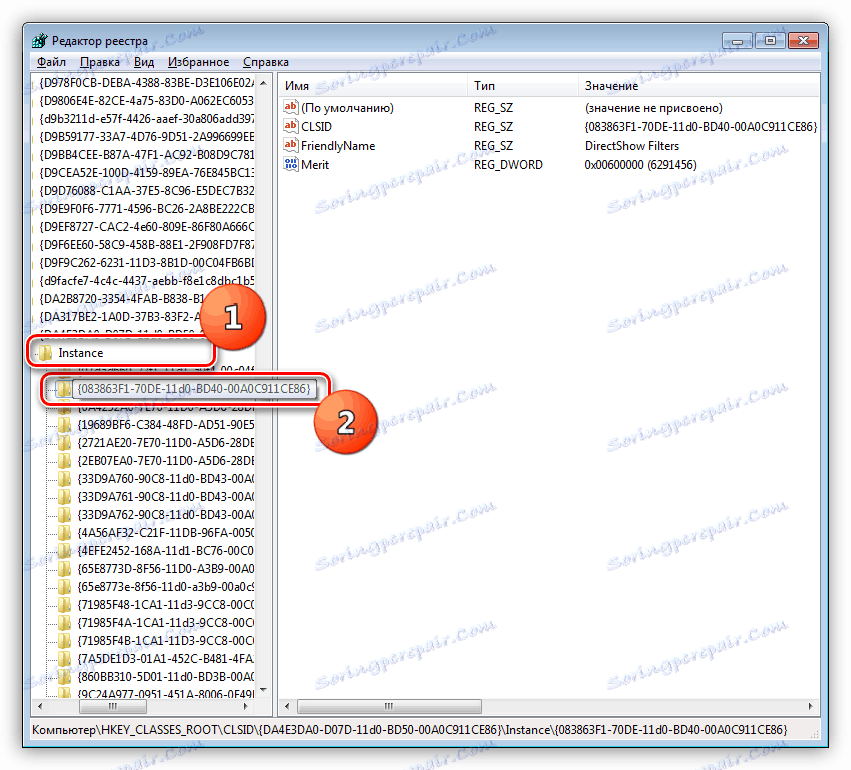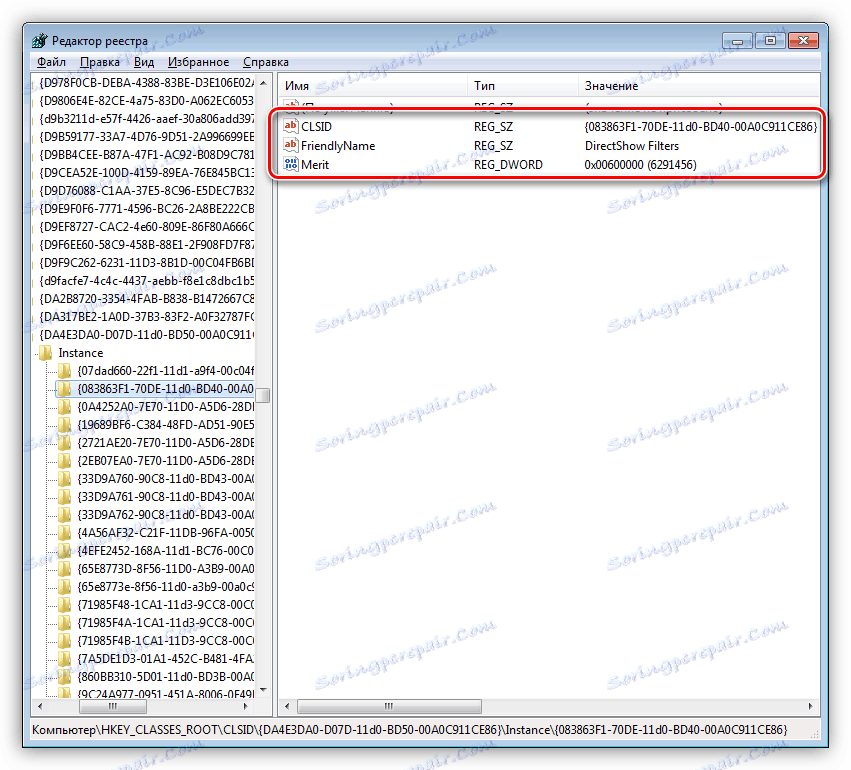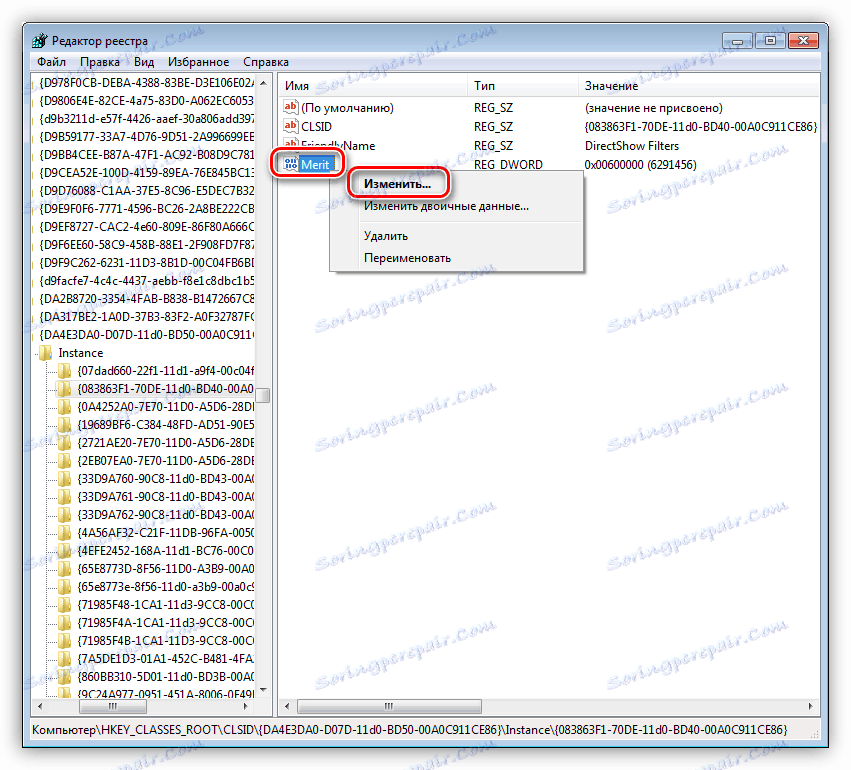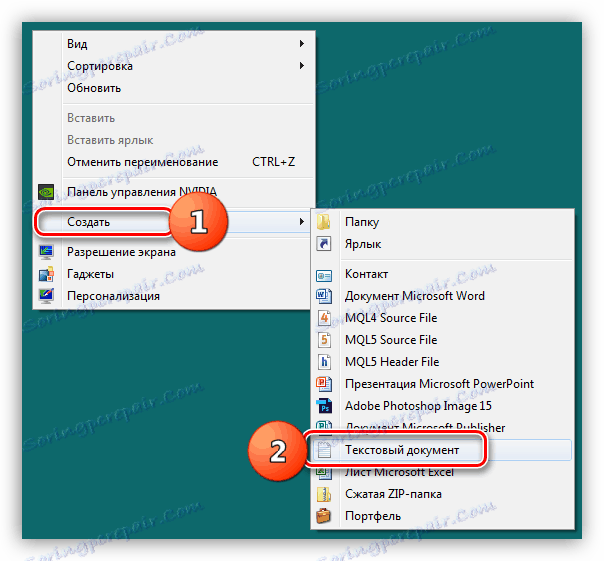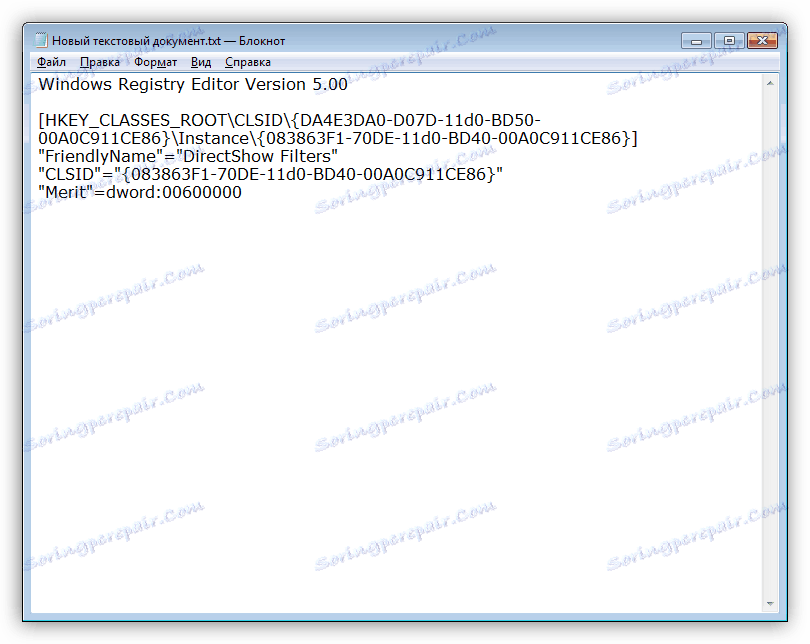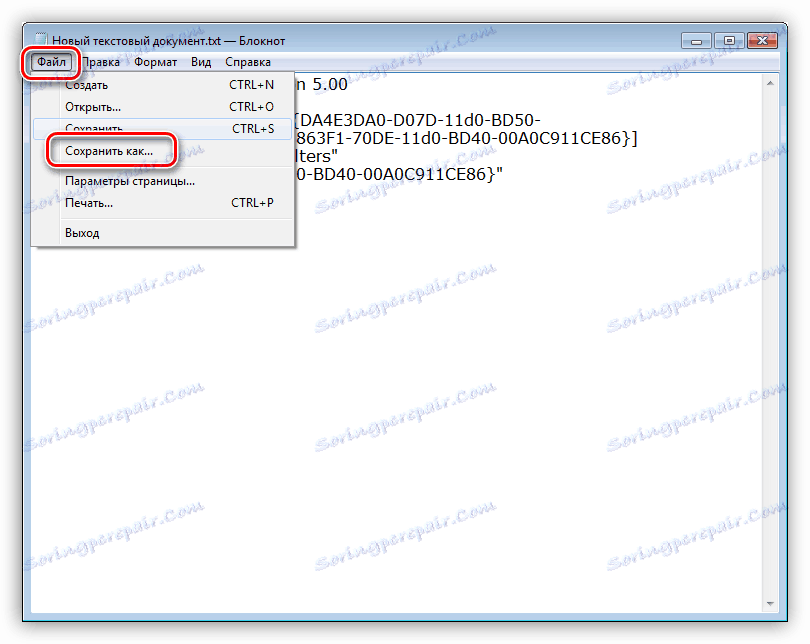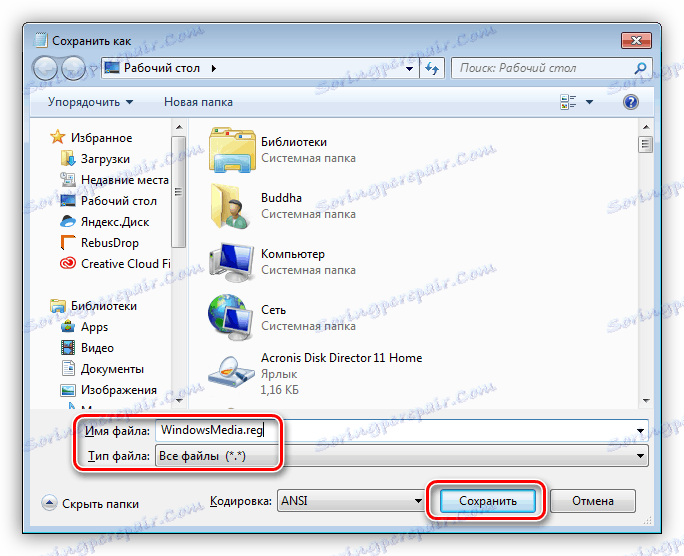Вирішуємо проблему з відтворенням файлів в Windows Media Player
Програвач Windows Media є зручним і простим засобом відтворення звукових і відеофайлів. Він дозволяє слухати музику і дивитися фільми без скачування і установки сторонніх програм. Разом з тим, даний плеєр може працювати з помилками в силу різних причин. У цій статті ми постараємося вирішити одну з проблем - неможливість відтворення деяких мультимедійних файлів.
зміст
Чи не відтворюються файли в Windows Media Player
Причин обговорюваної сьогодні помилки кілька і більшість з них пов'язані з несумісністю форматів файлів з встановленими кодеками або з самим плеєром. Є й інші причини - ушкодження даних і відсутність необхідного ключа в системному реєстрі.
Причина 1: Формати
Як відомо, форматів мультимедійних файлів безліч. Програвач Windows здатний відтворити багато з них, але далеко не все. Наприклад, не підтримуються ролики AVI, кодовані в MP4 версії 3. Далі наведемо список форматів, які можна відкрити в плеєрі.
- Природно, це медіаформати Windows - WAV, WAX, WMA, WM, WMV.
- Ролики ASF, ASX, AVI (див. Вище).
- Доріжки, кодовані в MPEG - M3U, MP2V, MPG, MPEG, M1V, MP2, MP3, MPA, MPE, MPV2.
- Цифрові музичні файли - MID, MIDI, RMI.
- Мультимедіа в Юнікс-кодуванні - AU, SND.
Розширення вашого файлу немає в цьому списку? Це означає, що доведеться підшукати інший плеєр для його відтворення, наприклад, VLC Media Player для відео або AIMP для музики.
Детальніше:
Програми для прослуховування музики на комп'ютері
Програми для перегляду відео на комп'ютері
У тому випадку, якщо є необхідність у використанні саме Windows Media, звукові та відеофайли можна конвертувати в потрібний формат.
Детальніше:
Програми для зміни формату музики
Програми для конвертації відео
Існують формати, призначені для відтворення тільки в спеціальних плеєрах, наприклад, відеоконтент і музика з ігор. Для їх програвання потрібно буде звернутися до розробників або пошукати рішення на профільних форумах.
Причина 2: Пошкоджений файл
Якщо файл, який ви намагаєтеся відтворити, відповідає вимогам плеєра, можливо, що містяться в ньому дані пошкоджені. Вихід з цієї ситуації тільки один - отримати дійсну копію, скачавши її заново, у випадку з завантаженням з мережі, або попросивши користувача, який передав вам файл, зробити це ще раз.
Ще бували випадки, коли розширення файлу виявлялося навмисно або випадково змінено. Наприклад, під виглядом музики формату MP3 ми отримуємо ролик MKV. Значок при цьому буде, як у звукової доріжки, але плеєр не зможе відкрити цей документ. Це був лише приклад, зробити тут нічого не можна, хіба що відмовитися від спроб відтворення або конвертувати дані в інший формат, а це, в свою чергу, може закінчитися невдачею.
Причина 3: Кодеки
Кодеки допомагають системі розпізнавати різні мультимедійні формати. Якщо встановлений набір не містить необхідних бібліотек або вони застаріли, то при спробі запуску ми отримаємо відповідну помилку. Рішення тут просте - встановити або оновити бібліотеки.
Детальніше: Кодеки для Windows Media Player
Причина 4: Ключі реєстру
Трапляються ситуації, коли в силу деяких причин з системного реєстру можуть бути видалені необхідні ключі або змінені їх значення. Відбувається таке після вірусних атак, оновлень системи, в тому числі і «успішних», а також під впливом інших факторів. У нашому випадку необхідно перевірити наявність певного розділу і значення містяться в ньому параметрів. Якщо папка відсутня, то її необхідно буде створити. Про те, як це зробити поговоримо нижче.
Зверніть увагу на два моменти. По-перше, всі дії потрібно виконувати з облікового запису, що володіє правами адміністратора. По-друге, перед тим як почати роботу в редакторі, створіть точку відновлення системи, щоб мати можливість виконати відкат змін в разі невдачі або помилки.
Детальніше: Як створити точку відновлення Windows 10 , Windows 8 , Windows 7
- Відкриваємо редактор реєстру за допомогою команди, введеної в рядок «Run» (Windows + R).
regedit![Відкриття редактора системного реєстру з меню Виконати в Windows 7]()
- Переходимо в гілку
HKEY CLASSES ROOTCLSID{DA4E3DA0-D07D-11d0-BD50-00A0C911CE86}InstanceБудьте гранично уважні, помилитися не важко.
![Перехід в необхідну гілку системного реєстру в Windows 7]()
- У цій гілці шукаємо розділ з таким же складним назвою
{083863F1-70DE-11d0-BD40-00A0C911CE86}![Перехід в необхідний розділ системного реєстру в Windows 7]()
- Перевіряємо значення ключів.
CLSID - {083863F1-70DE-11d0-BD40-00A0C911CE86}
FriendlyName - DirectShow Filters
Merit – 0х00600000 (6291456)![Перевірка значень ключів системного реєстру в Windows 7]()
- Якщо значення відрізняються, натискаємо ПКМ по параметру і вибираємо «Змінити».
![Перехід до зміни значення параметра системного реєстру в Windows 7]()
Вводимо необхідні дані і натискаємо ОК.
![Зміна значення параметра системного реєстру в Windows 7]()
- У тому випадку, якщо розділ відсутній, створюємо текстовий документ в будь-якому місці, наприклад, на робочому столі.
![Створення текстового файлу на робочому столі в Windows 7]()
Далі вносимо в цей файл шматок коду для створення розділу і ключів.
Windows Registry Editor Version 5.00[HKEY_CLASSES_ROOTCLSID {DA4E3DA0-D07D-11d0-BD50-00A0C911CE86} Instance {083863F1-70DE-11d0-BD40-00A0C911CE86}]
"FriendlyName" = "DirectShow Filters"
"CLSID" = "{083863F1-70DE-11d0-BD40-00A0C911CE86}"
"Merit" = dword: 00600000![Внесення коду в блокнот для редагування системного реєстру Windows 7]()
- Переходимо в меню «Файл» і тиснемо «Зберегти як».
![Перехід до збереження файлу для редагування системного реєстру в Windows 7]()
- Тип вибираємо «Все файли», даємо назву і дописуємо до його назви розширення .reg. Тиснемо «Зберегти».
![Збереження файлу реєстру в блокноті Windows 7]()
- Тепер запускаємо створений сценарій подвійним кліком і погоджуємося з попередженням Windows.
![Запуск файлу для внесення змін до реєстру Windows 7]()
- Розділ з'явиться в реєстрі відразу ж після застосування файлу, але зміни вступлять в силу тільки під час перезавантаження комп'ютера.
оновлення програвача
Якщо ніякі прийоми не допомогли позбутися помилки, то останнім засобом буде перевстановлення або оновлення програвача. Зробити це можна з інтерфейсу програми або за допомогою маніпуляцій з компонентами.
Детальніше: Як оновити Windows Media Player
висновок
Як бачите, вирішення проблеми з програвачем Віндовс в більшості своїй пов'язані з усуненням несумісності форматів. Пам'ятайте, що «світ клином не зійшовся» на цьому плеєрі. У природі існують і інші, більш функціональні і менш «примхливі» програми.